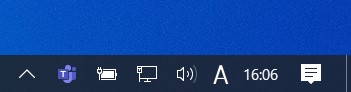Teams アプリをバックグラウンドで起動する
Teams アプリでは常に Teams アプリが起動している状況とし、コミュニケーションをとりやすくするため、既定でパソコン起動時に自動的に起動する設定となっています。
しかし起動時に自動的にたちあがるのは煩わしい、また Teamsアプリがデスクトップ画面に表示されるのは邪魔だと感じる人も少なくはありません。
パソコン起動時の自動起動を無効にすることも可能ですが、Teams アプリが起動していない場合、自分宛のチャットやメンションなどの連絡に気がつけず、リアルタイムでのコミュニケーションが行えません。連絡に時間が経過してから気がついても、よりスムーズに進んだはずの作業に影響がでてしまったりすることも考えられます。
このようなことを解決したい場合、Teams アプリは自動起動のまま&バックグラウンド起動とする設定がおすすめです。バックグラウンド起動とは、デスクトップ画面にTeamsアプリ画面が表示せずアプリが起動することです。
- Teams アプリで右上の […] – [設定] から設定画面を開きます。
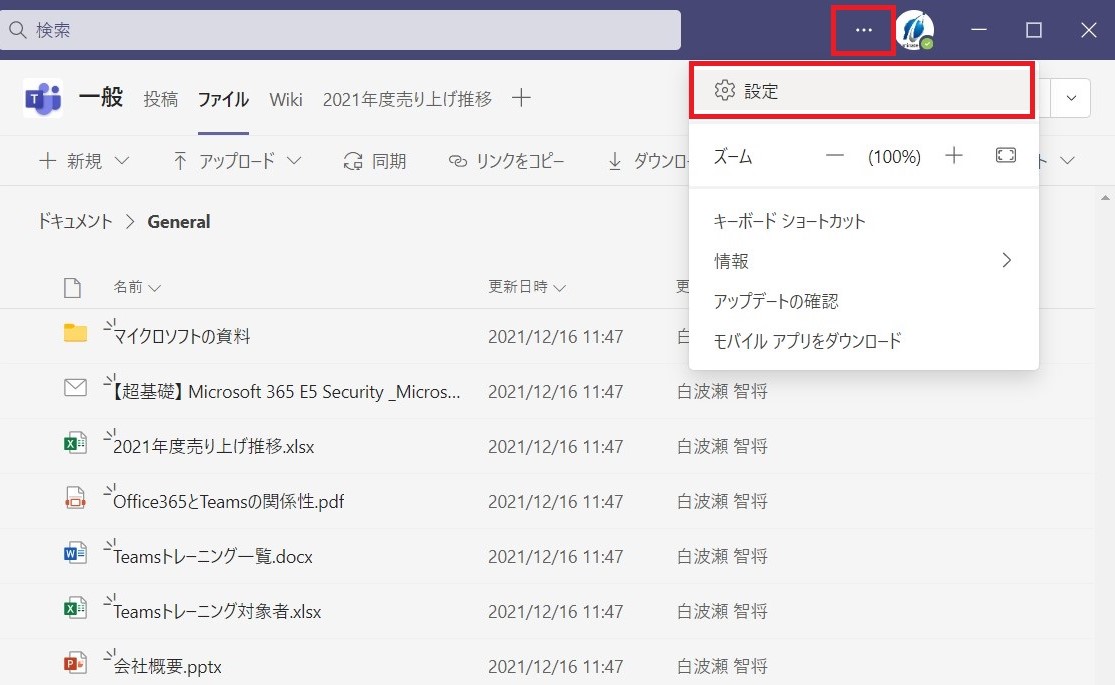
- [一般] 内にある [バックグラウンドでアプリケーションを開く] にチェックを入れます。
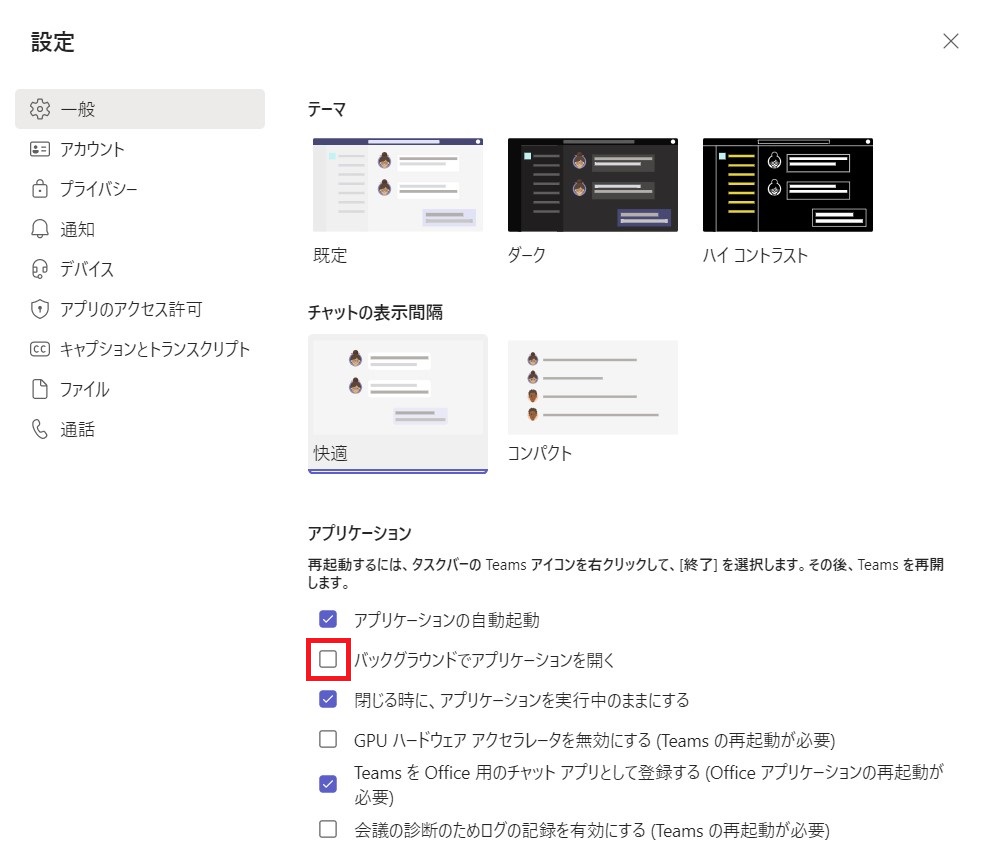
- アプリの自動起動を無効にしている場合は [アプリケーションの自動起動] を有効にしましょう。
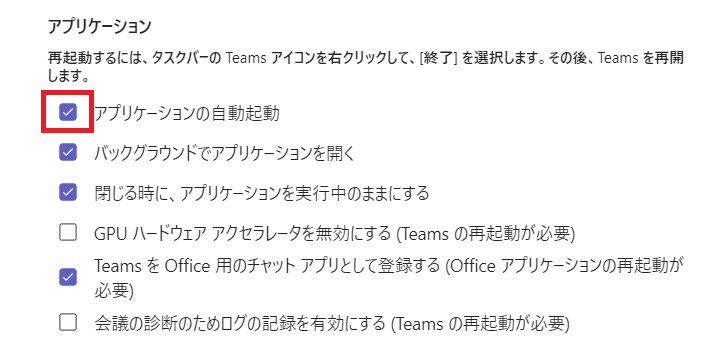
パソコンを再起動して確認してみるデスクトップ画面には Teams アプリは表示されず、バックグラウンドで起動します。起動したTeams アプリは通知領域で確認できます。
Teams アプリの設定には自身の利便性向上につながる項目もあります。既定値のまま利用している方は一度設定内容をチェックしてみてください。
Microsoft 365 利活用 関連コース
個別開催のみのコースです。実施時間・内容ともにアレンジ可能!
-
CI712-H 利用者のための Microsoft 365 基礎
Microsoft 365 を導入されている組織のユーザー向けに Teams や Outlook といったコミュニケーション ツール、SharePoint や OneDrive による情報やファイルの共有など、業務で活用すべきアプリやサービスについて利用方法を解説します。Microsoft 365 の利用を開始したばかりの組織の方や、初めて利用する方におすすめのコースです。
-
個別開発のみ Microsoft 365 利活用 各種コース
Microsoft 365 で提供される各ツール (Outlook、Temas、OneDrive、Forms、SharePoint、Power Automate、Power Apps、Power BI など) の基本的な使い方から業務での活用方法を解説します。